准备软件
checkpoint3.75 (文件下载见文末)
安装CheckPoint
下载后解压后有如上图所示的文件内容:
Checkpoint前端nsp文件
switch文件夹
nsp文件按照游戏安装的方法安装,switch文件夹放在根目录,如已有switch文件夹则选择覆盖。
操作步骤
从安装的前端文件进入Checkpoint。
备份:
找到游戏按A,光标停在NEW...上,然后按L键,或者直接点右边的Backup [L]这个按钮。
上面显示的是游戏ID,尽量记住它,在TF卡上找这个备份需要记得这个ID!
按了备份后进入上图界面,按A。
输入一个你容易记住的备份名。
这样我们就备份了一个游戏的存档。
还原:
前面步骤和备份一样,进入CheckPoint后,选择要还原的游戏,让光标停留在New...的位置
之后如上图选择需要还原的备份,如上图备份的yb这个存档。
然后点击还原即可!
扩展功能
有些时候网上会有人提供一些完美存档之类的,这些如何导入?
首先,需要导入存档的游戏建议先按教程备份1个存档。
然后拔TF卡连接电脑,打开TF卡根目录的switch文件夹里的Save文件夹(路径为:SD:\switch\checkpoint\save)
此时会发现很多游戏ID加英文名命名的文件夹,这里就是备份的时候让你记住游戏ID的原因。
我们找到教程中备份的伊布的存档文件夹,如图红框部分这个
进入后就能看到几个备份的存档文件夹,将网上下载的完美存档的文件夹放入此位置。
路径为SD:\switch\save\xxxxx\
其中xxxx部分就是游戏ID对应的文件夹名
最后,按照教程还原存档的部分将下载的存档还原即可,如存档放对位置,会在还原选择存档的位置出现放入的存档文件夹的名字。
存档文件夹名不要包含中文和特殊符号!!
存档文件夹名不要包含中文和特殊符号!!
存档文件夹名不要包含中文和特殊符号!!
至此,CheckPoint教程完结!